Одним из ключевых изменений Windows Package Manager 1.1 является добавление Microsoft Store в качестве источника пакетов.
Ранее в winget пользователям по умолчанию был доступен единый источник тщательного отобранных программ для Windows. Теперь в пакетном менеджере также доступны все приложения, предлагаемые в Microsoft Store.
Еще год назад новость о добавлении поддержки Microsoft Store в качестве источника Windows Package Manager не вызвала бы особо энтузиазма у пользователей. Однако, новый Microsoft Store позволяет размещать классические приложения Win32 совместно с приложениями UWP, а это очень заметное улучшение, по крайней мере, для пользователей и администраторов, активно использующих Microsoft Store.
Релиз Windows Package Manager 1.0 состоялся в мае 2021 года. В июне 2021 года компания Microsoft объявила об ужесточении правил размещения пакетов.
Windows Package Manager 1.1 и Microsoft Store
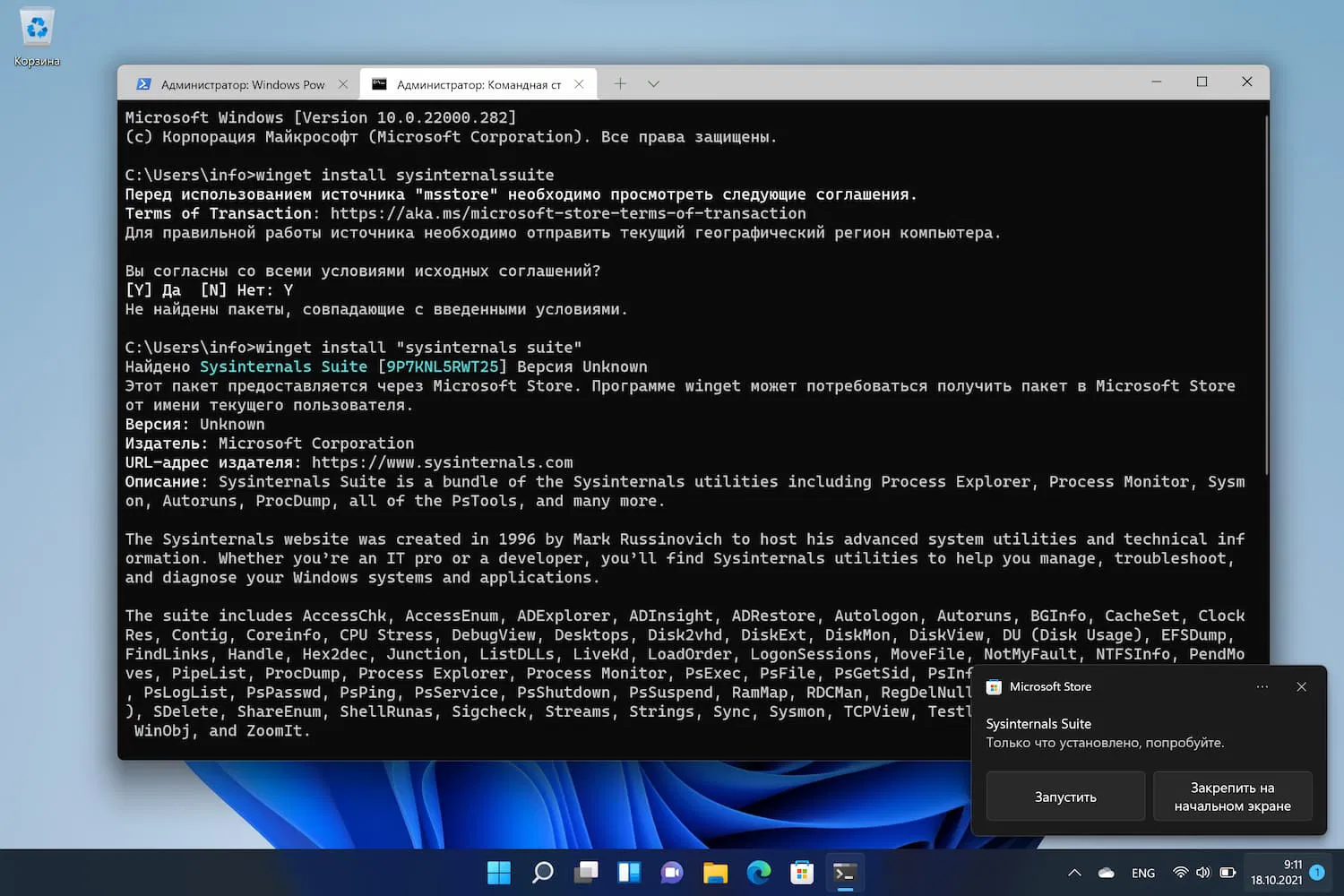
После установки Windows Package Manager 1.1 пользователи Windows смогут выполнять поиск пакетов в Microsoft Store, устанавливать эти пакеты и обновлять текущие приложения из Microsoft Store.
- Прежде всего, вам нужно открыть командную строку. Для работы с некоторыми приложениями потребуются права администратора. Откройте меню «Пуск», введите запрос «cmd», кликните правой кнопкой мыши по результату Командная строка и выберите опцию Запуск от имени администратора. Вы также можете использовать Windows Terminal.
- Запустите команду
winget --versionилиwinget -vдля проверки версии Windows Package Manager.- Если в ответ на запрос выводится версия 1.1.12653 или выше, то все готово, ничего не нужно дополнительно предпринимать.
- Если в ответ на запрос выводится более ранняя версия, то вам нужно обновить Windows Package Manager из Microsoft Store или скачав его вручную. Winget также является частью Microsoft App Installer, который поставляется участникам программы предварительной оценки.
- Если в ответ на запрос выводится ошибка, вам нужно установить Windows Package Manager в систему. Инструмент доступен для загрузки в Microsoft Store или в качестве автономной загрузки на странице проекта на GitHub.
- Запустите команду
winget search [название приложения], чтобы выполнить поиск доступных пакетов. Предположим, что вы решили установить набор инструментов Sysinternals Suite из Microsoft Store, тогда используйте командуwinget search sysinternals - Windows Package Manager вернет список всех релевантных приложений, найденных в списке сообщества и в Microsoft Store.
- Основная команда для установки пакетов:
winget install имя/идентификатор. Вы можете использовать название пакета или его идентификатор для установки, удаления или обновления пакета.- Запустите команду
winget install "sysinternals suite"для установки версии из Microsoft Store. Кавычки нужно использовать, если название включает пробел или несколько пробелов. - Вы также можете использовать команду
winget install 9P7KNL5RWT25для запуска установки Sysinternals Suite из Microsoft Store
- Запустите команду
- Для установки вам нужно будет согласиться с условиями.
Примечание: при первом запуске Windows Package Manager 1.1 вам нужно будет принять исходные соглашения для использования источника “msstore”. Появится следующее предупреждение:
Перед использованием источника "msstore" необходимо просмотреть следующие соглашения.
Terms of Transaction: https://aka.ms/microsoft-store-terms-of-transaction
Для правильной работы источника необходимо отправить текущий географический регион компьютера.
Ответьте Да, чтобы согласиться со всеми условиями исходных соглашений.
При использовании winget вам могут пригодиться следующие команды:
- Проверка доступности программы в Microsoft Store: winget search "название программы" -s msstore
- Вывод всех источников: winget source list
- Удаление источника: winget source remove ИМЯ_ИСТОЧНИКА, например winget source remove msstore
- Обновление всех приложений: winget upgrade --all
Установка, удаление и обновление приложений через winget выполняется гораздо быстрее, чем при обычном использовании Microsoft Store или приложения «Параметры».
Пользователи Windows 10 или 11, которые не используют Microsoft Store, могут удалить его из списка источников и использовать Windows Package Manager с репозиторием по умолчанию.
А вы уже используете или планируете использовать Windows Package Manager?
Последние статьи #Microsoft
• Команда sudo в Windows 11: способы активации и основные режимы выполнения команд
• Microsoft: Проводник в Windows 11 станет потреблять меньше ОЗУ при поиске файлов
• В Windows 11 появился Store CLI — Microsoft Store теперь доступен из командной строки
• СМИ сообщили о «переписывании Windows на Rust» с помощью ИИ – Microsoft опровергла информацию
• AtlasOS: облегченный мод Windows 11 работает быстрее ряда Linux-дистрибутивов
• Microsoft окончательно отключила активацию Windows и других продуктов по телефону